วิธีแก้ไขปัญหาอีเมลเว็บไซต์ WordPress
เผยแพร่แล้ว: 2020-07-28ดูเหมือนหลีกเลี่ยงไม่ได้ อีเมลที่สร้างจากเว็บไซต์ WordPress หยุดส่ง – หรือถูกโยนลงในโฟลเดอร์สแปม อีเมลตามที่นักออกแบบไม่พอใจบางคนเคยกล่าวไว้ว่าเป็นสิ่งที่แย่ที่สุด
อย่างไรก็ตาม ข้อความเหล่านี้มีความสำคัญ พวกเขาอาจมาจากผู้ที่มีแนวโน้มจะเป็นลูกค้าที่กรอกแบบฟอร์มการติดต่อ ประกาศด้านความปลอดภัยอัตโนมัติ หรือแม้แต่คำสั่งซื้ออีคอมเมิร์ซ หากไม่ได้จัดส่ง แสดงว่าเรา (หรือลูกค้าของเรา) พลาดไป
บ่อยครั้งที่งานในการแก้ไขปัญหาที่ส่งไม่ถึงหรืออีเมลขยะตกเป็นหน้าที่ของนักออกแบบเว็บไซต์ กระบวนการติดตามปัญหาอาจดูน่ากลัว อย่างไรก็ตาม เราเป็นนักออกแบบและนักพัฒนา – ไม่ใช่ผู้เชี่ยวชาญด้านไอที
แต่วิธีแก้ปัญหาอาจง่ายกว่าที่คุณคิด มาดูกันว่าอะไรเป็นสาเหตุของปัญหาอีเมลของเว็บไซต์ WordPress พร้อมกับวิธีการรับข้อความเหล่านั้นอีกครั้ง
ก่อนที่คุณจะสามารถแก้ไขปัญหาการส่งอีเมลของเว็บไซต์ได้ คุณจะต้องค้นหาสาเหตุของปัญหาเสียก่อน แม้ว่าจะมีหลายสิ่งหลายอย่างที่อาจผิดพลาดได้ แต่ก็มีสาเหตุมาจากผู้กระทำผิดสองราย: เว็บเซิร์ฟเวอร์และการกรองสแปมที่มากเกินไป
เว็บเซิร์ฟเวอร์ส่งอีเมลหรือไม่
สิ่งแรกที่ต้องพิจารณาคือว่าเว็บเซิร์ฟเวอร์กำลังส่งข้อความอีเมลจริงหรือไม่ นี่อาจไม่ใช่ปัญหาที่พบบ่อยที่สุด แต่มีบางกรณีที่บางอย่างขัดขวางไม่ให้ส่งอีเมลนั้น
WordPress มีฟังก์ชันเมลของตัวเอง ซึ่งขึ้นอยู่กับความสามารถของเมลในตัวของ PHP บางครั้ง เว็บโฮสต์อาจบล็อกการเข้าถึงเมล PHP เนื่องจากการตั้งค่าความปลอดภัย หรือแม้แต่การตอบสนองต่อทริกเกอร์ตัวกรองสแปม
การแก้ไขปัญหาและแก้ไขปัญหาอีเมลของเว็บเซิร์ฟเวอร์
ปลั๊กอินบางตัว เช่น Gravity Forms มีข้อความแสดงข้อผิดพลาดที่เป็นประโยชน์ซึ่งทำให้การติดตามปัญหาง่ายขึ้น อีกวิธีหนึ่ง การติดตั้งปลั๊กอิน เช่น ตรวจสอบอีเมล จะช่วยให้คุณระบุได้ว่าอีเมลถูกส่งหรือไม่
จากนั้น ใช้ปลั๊กอินการบันทึกเมล เช่น WP Mail Logging เพื่อดูข้อผิดพลาดที่เกี่ยวข้องกับอีเมลของไซต์ของคุณ วิธีนี้จะช่วยให้คุณเจาะลึกสถานการณ์ได้
นอกจากนี้ยังมีความเป็นไปได้ของการรบกวนจากปลั๊กอิน ตัวอย่างเช่น มีปลั๊กอินที่ออกแบบมาเพื่อบล็อกหรือจัดการข้อความอีเมลที่ส่งจากเว็บไซต์ ในกรณีนี้ ให้ลองปิดการใช้งานรายการเหล่านี้เพื่อดูว่าสามารถแก้ไขปัญหาได้หรือไม่
หากทุกอย่างล้มเหลว อาจมีการปรึกษาหารือกับฝ่ายสนับสนุนด้านเทคนิคของโฮสต์เว็บของคุณ พวกเขาควรจะสามารถช่วยคุณในการค้นหาแหล่งที่มาของปัญหาเซิร์ฟเวอร์ของคุณ
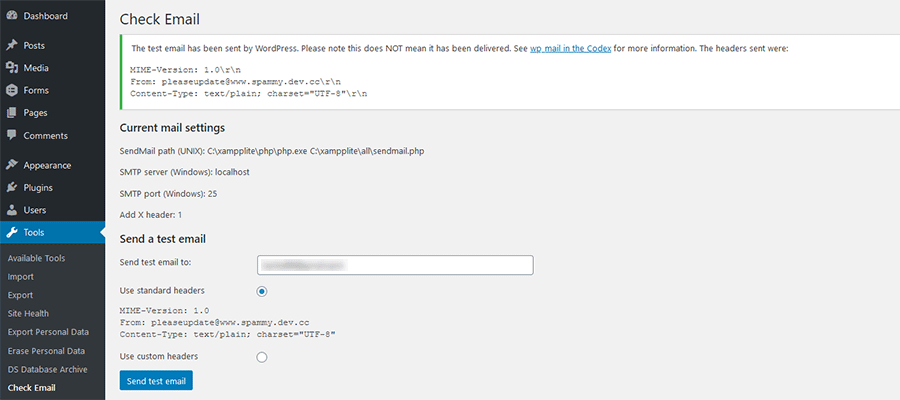
อีเมลของเว็บไซต์ถูกจับในตัวกรองสแปมหรือไม่?
ตัวกรองสแปมทำให้เกิดปัญหากับอีเมลที่ส่งจากเว็บไซต์มากขึ้น เป็นเรื่องที่เข้าใจได้ เนื่องจากสแปมเองก็เป็นปัญหาใหญ่ ด้วยเหตุนี้ ตัวกรองจึงเข้มงวดมากขึ้นเกี่ยวกับข้อความที่ได้รับอนุญาตให้ส่งผ่าน
อีกส่วนหนึ่งของสมการคือผู้ให้บริการอีเมลบางรายมีความฟินนิกกี้มากกว่าผู้ให้บริการรายอื่น สิ่งที่ใช้ได้ดีกับ Gmail อาจเล่นได้ไม่ดีกับ Outlook.com หรือในทางกลับกัน และที่ใหญ่โตอาจเป็นเพียงผู้ให้บริการสองพันรายเท่านั้น
รับอีเมลเว็บไซต์ WordPress เพื่อทำงานกับตัวกรองสแปม
แม้จะมีความแตกต่างระหว่างผู้ให้บริการอีเมล กระบวนการทำให้อีเมลของเว็บไซต์ของคุณยอมรับโดยตัวกรองสแปมก็ค่อนข้างตรงไปตรงมา
มาพูดถึงวิธีแก้ปัญหาง่ายๆ สามวิธีกัน แต่ละคนมีขั้นตอนขึ้นขึ้นอยู่กับความรุนแรงของปัญหา
เปลี่ยนที่อยู่ "จาก":
เมื่อพูดถึงแบบฟอร์มอีเมล มันเคยเป็นเรื่องปกติธรรมดาที่จะตั้งค่าการแจ้งเตือน from ที่อยู่ไปยังบุคคลที่กรอกแบบฟอร์ม อย่างไรก็ตาม แนวทางปฏิบัติดังกล่าวจะต้องสร้างความเดือดดาลให้กับตัวกรองสแปมในทุกวันนี้
วิธีแรกและวิธีแก้ไขที่รวดเร็วที่สุดคือเพียงแค่เปลี่ยนที่อยู่ from เป็นที่อยู่ที่ใช้โดเมนของเว็บไซต์ของคุณ ตามหลักการแล้ว คุณจะต้องสร้างบัญชีอีเมลเพื่อการนี้โดยเฉพาะ ตัวอย่างทั่วไป เช่น [email protected] เป็นตัวอย่างทั่วไป

จากนั้นตั้งค่าที่อยู่ reply-to อยู่ของผู้ใช้ที่ส่งแบบฟอร์ม ในทางทฤษฎี วิธีนี้ทำให้อีเมลสามารถผ่านตัวกรองสแปมได้ ในขณะเดียวกันก็ทำให้คุณสามารถตอบกลับผู้ส่งได้อย่างง่ายดาย
โซลูชันนี้มีแนวโน้มที่จะทำงานได้ดีที่สุดหากคุณใช้โฮสต์เว็บสำหรับบริการอีเมลด้วย หากคุณใช้ผู้ให้บริการอีเมลบุคคลที่สาม แม้แต่ผู้ให้บริการอีเมลที่ใช้โดเมนของไซต์ของคุณ ข้อความอาจถูกปฏิเสธ
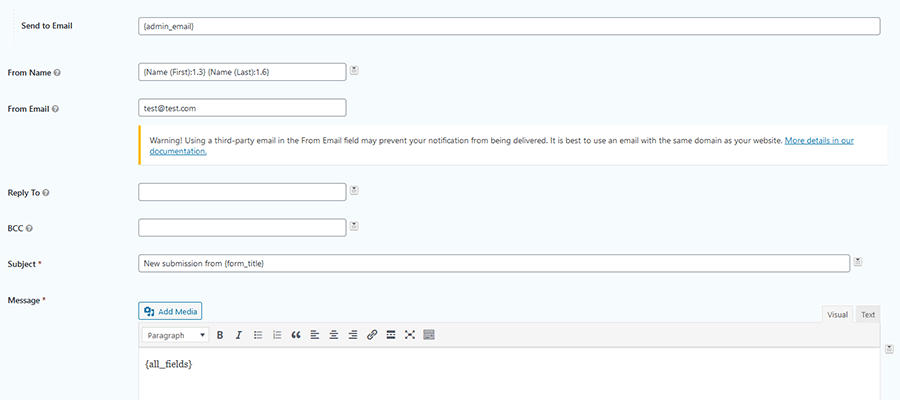
ใช้ปลั๊กอิน WordPress SMTP
ก้าวไปอีกขั้นหนึ่ง ปลั๊กอิน SMTP ช่วยให้สามารถส่งอีเมลของเว็บไซต์ได้โดยตรงผ่านเซิร์ฟเวอร์อีเมล - ข้ามเว็บเซิร์ฟเวอร์ไปเลย การตัด "คนกลาง" ออกไป วิธีนี้จะช่วยให้เซิร์ฟเวอร์อีเมลเห็นว่าข้อความที่ส่งไปนั้นถูกต้องตามกฎหมาย
มีตัวเลือกมากมายที่นี่ โดย WP Mail SMTP, Easy WP SMTP และ Post SMTP Mailer/Email Log เป็นหนึ่งในปลั๊กอินที่ใช้กันอย่างแพร่หลายมากที่สุด แต่ละคนมีเสียงระฆังและเสียงนกหวีดของตัวเอง แต่โดยพื้นฐานแล้วพวกมันทำหน้าที่พื้นฐานเหมือนกัน
ขอแนะนำให้ใช้บัญชีอีเมลเฉพาะเพื่อจุดประสงค์นี้อีกครั้ง ด้วยเหตุนี้ คุณจะต้องมีข้อมูลต่อไปนี้เกี่ยวกับที่อยู่อีเมลนั้น:
- รหัสผ่าน;
- ชื่อเซิร์ฟเวอร์เมลขาออก (SMTP) และหมายเลขพอร์ต
- ประเภทของการเข้ารหัส (SSL/TLS);
- วิธีการรับรองความถูกต้อง;
การใช้โซลูชันนี้เป็นเรื่องของการเลือกปลั๊กอิน SMTP ที่คุณต้องการและกำหนดค่าให้กับบัญชีอีเมลของคุณ จากที่นั่น คุณจะต้องทำการทดสอบสองสามอย่างเพื่อให้แน่ใจว่ามีการจัดส่งจดหมาย ซึ่งสามารถทำได้ผ่านฟังก์ชันการทดสอบในตัวของปลั๊กอินหรือโดยการส่งแบบฟอร์มติดต่อบนเว็บไซต์ของคุณ
เป็นที่น่าสังเกตว่าผู้ให้บริการอีเมลบางรายอาจต้องการให้คุณอนุญาตให้เว็บไซต์ของคุณเชื่อมต่อกับเซิร์ฟเวอร์อีเมล ตัวอย่างเช่น Gmail มีการตั้งค่า "แอปที่มีความปลอดภัยน้อยกว่า" เพื่อจุดประสงค์นี้ หากคุณพบข้อผิดพลาดในการตรวจสอบสิทธิ์บ่อยครั้ง อาจเป็นสาเหตุ
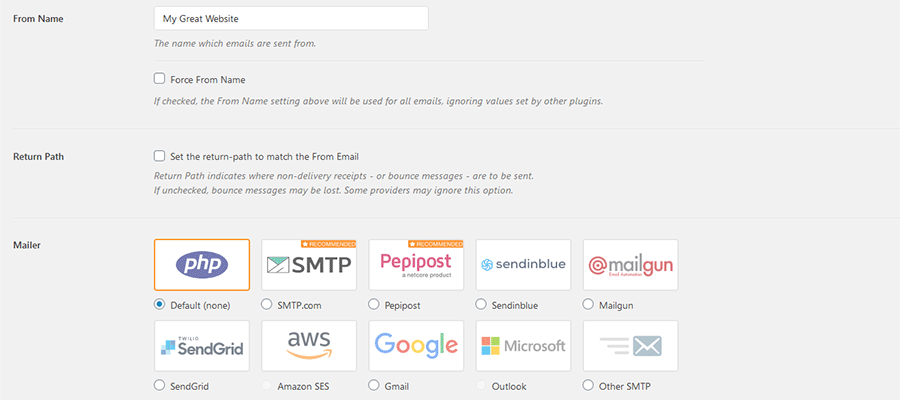
จ้างบริการจัดส่งทางไปรษณีย์
บริการจัดส่งทางไปรษณีย์เป็นตัวเลือกที่ดีสำหรับสองสถานการณ์ อย่างแรก เป็นวิธีแก้ปัญหาเมื่อคุณมีปัญหาในการทำงานกับเซิร์ฟเวอร์อีเมลของคุณเอง นอกจากนี้ยังแนะนำว่าอีเมลที่สร้างโดยเว็บไซต์ของคุณมีความสำคัญต่อภารกิจ
บริการเหล่านี้ รวมถึงผู้ให้บริการ เช่น Mailchimp, Mailgun และ SendGrid มีเครื่องมือที่ช่วยให้มั่นใจได้ว่าอีเมลจะไปถึงปลายทางได้ดียิ่งขึ้น มีบริการระดับฟรี แต่เว็บไซต์ที่มีปริมาณมากขึ้นอาจต้องมีบัญชีแบบชำระเงิน
ช่วงของบริการจัดส่งทางไปรษณีย์สามารถทำได้แตกต่างกันไป ผู้ให้บริการบางรายเสนอเซิร์ฟเวอร์ SMTP ของตนเอง ในขณะที่ผู้ให้บริการรายอื่นๆ จะตรวจสอบสิทธิ์กับเซิร์ฟเวอร์อีเมลที่มีอยู่ของคุณผ่าน API ในบางกรณี คุณอาจต้องตรวจสอบความเป็นเจ้าของโดเมนโดยเพิ่มระเบียนลงใน DNS ของคุณ
หากคุณประสบปัญหา บริการจัดส่งจดหมายควรให้ข้อมูลที่สามารถดำเนินการได้ คุณจะสามารถเข้าถึงรายงานที่จะกรอกข้อมูล เช่น อัตราตีกลับและคะแนนสแปม
ปลั๊กอิน SMTP หลายตัวรวมเข้ากับบริการเหล่านี้ ในขณะที่ส่วนอื่นๆ (รวมถึง Mailgun และ SendGrid) มีปลั๊กอินแบบสแตนด์อโลนของตัวเอง
แก้ไขปัญหาการส่งอีเมลของ WordPress
ปัญหาอีเมลเว็บไซต์ WordPress ได้กลายเป็นเรื่องธรรมดา กุญแจสำคัญในการแก้ไขปัญหาและการแก้ปัญหาในท้ายที่สุดคือการกำหนดแหล่งที่มา ไม่ว่าจะเป็นปัญหาของเว็บเซิร์ฟเวอร์หรือตัวกรองสแปมที่เข้มงวด มีปลั๊กอิน WordPress จำนวนหนึ่งที่คุณสามารถใช้เพื่อค้นหาสิ่งต่าง ๆ และทำให้พวกเขากลับมาทำงานได้อีกครั้ง
